Windows10系统之家 - 安全纯净无插件系统之家win10专业版下载安装
时间:2016-10-12 13:08:11 来源:Windows10之家 作者:hua2015
由于设置问题,电脑的唤醒方式也不尽相同,唤醒设备也有区别,对于Win10笔记本来说,到底哪些设备能够唤醒系统呢?怎样才能让睡眠状态的电脑不会被某些任务一不小心唤醒呢?使用Win10系统命令,就可方便地了解到这些设备和任务,下面小编介绍win10笔记本唤醒系统设备的操作技巧。
命令一:查看可以唤醒系统的设备列表
打开命令提示符,执行powercfg -devicequery wake_armed的命令将会列出可唤醒系统的设备列表。
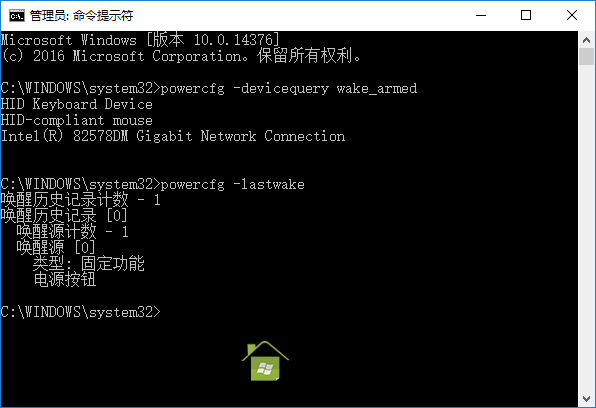
命令二:查看上次唤醒系统的设备
2、依然是在命令提示符中,执行powercfg -lastwake的命令即可查看上次唤醒(包括开机)系统的设备
2、在弄清哪种设备可以唤醒系统后,你进入控制面板的设备管理器对可唤醒设备进行配置,可取消相应设备的唤醒功能。
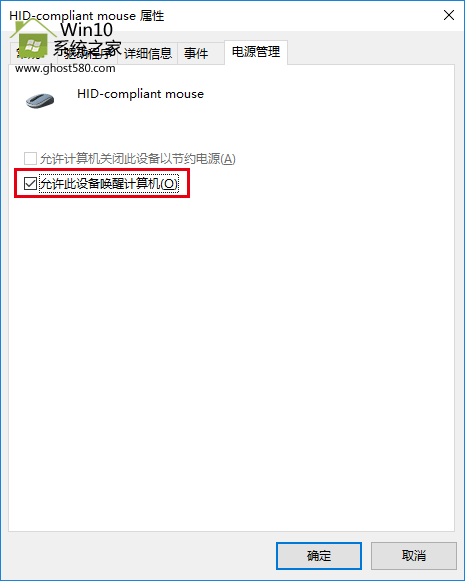
以上就是win10笔记本唤醒系统设备的操作技巧介绍了,有需要用户可参照以上方法进行操作。
相关文章
热门教程
热门系统下载
热门资讯





























